- Часть 1. Как найти резервную копию iTunes?
- 1.1 Найдите файлы резервных копий iTunes на Mac:
- 1.2 Найдите файлы резервных копий iTunes в Windows 10/8/7:
- Часть 2. Как получить доступ и посмотреть iTunes Backup на компьютере
- iSeePassword iTunes Backup Extractor - непосредственно просматривать содержание iTunes Backup
- 1 Загрузите и запустите iTunes Backup Extractor на ПК
- 2 Выберите, какой тип данных вы хотите извлечь
- 3 Предварительный просмотр содержимого в iTunes резервного копирования и экспорта на компьютер
iTunes - всегда любимый и важный сервис, который я использовал почти всеми пользователями Apple для создания резервной копии своего устройства, чтобы избежать потери данных в будущем. Кроме того, iTunes предоставляет возможность загружать файлы резервных копий на ваш компьютер. Но когда-нибудь замечали эти загруженные файлы резервных копий iTunes? Они недоступны и не могут быть открыты с помощью каких-либо приложений на вашем компьютере. Вы когда-нибудь задумывались, какие файлы содержатся в том файле резервной копии iTunes, который вы только что загрузили?
Существует множество причин, по которым вы хотите изучить и просмотреть, какие файлы хранятся в файле резервной копии iTunes, но вам всегда не удается открыть эти файлы резервной копии. Итак, в этом уроке мы покажем вам, как вы можете читать эти файлы и извлечь данные из резервной копии iTunes файлы и сохранить его на свой компьютер. Необходимо извлечь все данные из файла резервной копии iTunes на компьютер, чтобы предотвратить любую потерю данных. Кроме того, у вас будет полная резервная копия вашего устройства, сохраненная на вашем компьютере.
В этом руководстве мы будем использовать средство просмотра резервных копий iPhone, чтобы продемонстрировать, как читать эти недоступные файлы резервных копий iTunes и просматривать содержимое этих файлов.
Часть 1. Как найти резервную копию iTunes?
Мы знаем, что когда вы синхронизируете ваш iPhone с iTunes, он автоматически создаст резервную копию и сохранит ее в вашей файловой системе. Чтобы получить доступ к содержимому резервной копии iTunes или просмотреть его, необходимо сначала узнать, где находится резервная копия iTunes в файловой системе вашего компьютера. На самом деле, используете ли вы Mac OS или Windows, расположение файлов резервных копий одинаково. Читайте дальше, чтобы узнать, где найти резервную копию iTunes в операционных системах Windows и Mac.
1.1 Найдите файлы резервных копий iTunes на Mac:
~ / Библиотека / Поддержка приложений / MobileSync / Резервное копирование /
Теперь вы можете вставить этот путь к каталогу на экране «Перейти к папке».
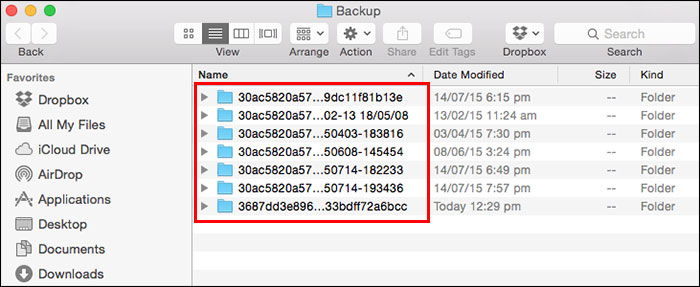
1.2 Найдите файлы резервных копий iTunes в Windows 10/8/7:
Расположение резервных копий iPhone немного отличается в Windows и Mac OX, хотя версия iTunes не имеет значения.
1.2.1 Windows 7 и Windows Vista сохраняют файлы iPhone здесь:

1.2.2 Windows 8, Windows 10 хранит файлы резервных копий по следующему пути каталога:

ПРИМЕЧАНИЕ. Вы обнаружите, что все файлы в каталоге резервных копий имеют необычное и рандомизированное имя, похожее на «97AAAA051fBBBBBff2b1f906577cbAAAAAef7112». Как мы уже упоминали, эти файлы не могут быть доступны напрямую. Чтобы просматривать файлы резервных копий iPhone, вам нужно использовать профессиональную программу просмотра резервных копий iPhone для доступа и просмотра резервной копии iTunes на вашем компьютере.
Часть 2. Как получить доступ и посмотреть iTunes Backup на компьютере
Знать расположение резервной копии iPhone легко, но просмотреть файл резервной копии iPhone сложно! Независимо от того, по каким причинам вы хотите получить доступ к файлам резервных копий iPhone или просмотреть их, Apple отказалась предлагать пользователям какие-либо методы или записи для доступа. Другими словами, файлы резервных копий iTunes не могут быть доступны вручную. Вы должны иметь возможность полагаться на профессиональное средство просмотра резервных копий iTunes для просмотра содержимого в вашей резервной копии без джейлбрейка или потери данных.
iPhone Backup Viewer - это лучшее и лучшее программное обеспечение для доступа и просмотра файлов резервных копий iTunes на вашем компьютере. Он поддерживается в Windows и Mac, поэтому все, что вам нужно, - это доступный компьютер для этой работы. Позвольте нам объяснить основные преимущества этого программного обеспечения, чтобы вы могли лучше понять его.
iSeePassword iTunes Backup Extractor - непосредственно просматривать содержание iTunes Backup
- Распознавать, сканировать файлы в резервной копии iTunes, экспортировать все данные из файла резервной копии iTunes на компьютер.
- Все виды файлов могут быть экспортированы, включая изображения, сообщения, контакты, сообщения WhatsApp и так далее.
- Предварительный просмотр и выборочное восстановление всего с iPhone, iTunes и резервного копирования iCloud.
- Полностью совместим с iPhone 7 / 7Plus / SE / 6/6 Plus / 6s / 6s Plus / 5 с iOS 10 / 9.3 / 8/7
Вы можете напрямую скачать его ниже.
1 Загрузите и запустите iTunes Backup Extractor на ПК
Загрузите последнюю версию iPhone Backup Viewer с помощью кнопки загрузки выше и установите ее на свой компьютер. Оставьте настройки по умолчанию как есть и запустите программное обеспечение на вашем компьютере в первый раз. Это средство просмотра резервных копий iPhone может обнаружить все файлы резервных копий iTunes, которые вы делали ранее, а затем выбрать тот, из которого вы хотите извлечь файл. После выбора файла резервной копии нажмите кнопку «Сканировать», чтобы начать процесс сканирования.
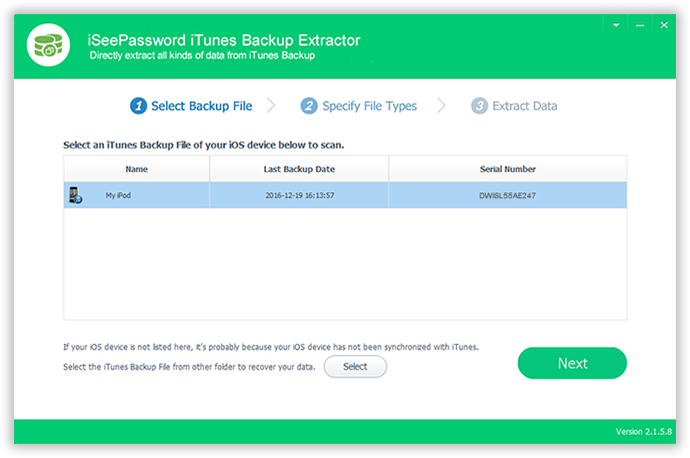
2 Выберите, какой тип данных вы хотите извлечь
Прежде чем получить доступ к резервной копии iTunes, необходимо подтвердить, какой тип файла вы хотите извлечь на свой компьютер. Например, если вам нужно извлекать сообщения iTunes , Просто проверьте вкладку сообщений. Разрешается множественный выбор, если вы хотите экспортировать больше файлов за раз.
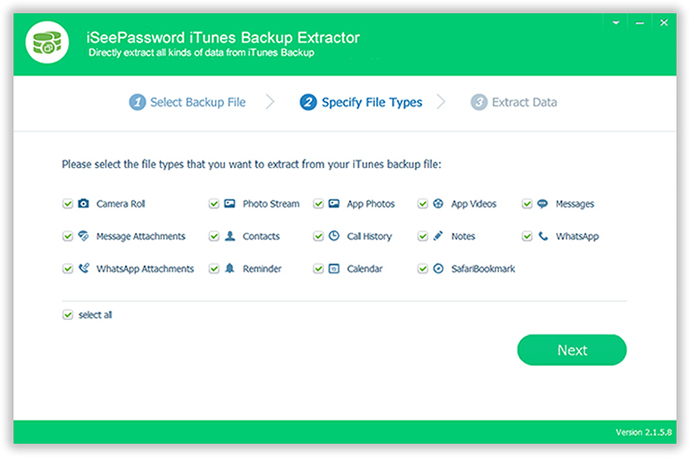
3 Предварительный просмотр содержимого в iTunes резервного копирования и экспорта на компьютер
После этого начнется процесс сканирования, и может потребоваться несколько минут, чтобы завершить процесс сканирования в зависимости от размера файла резервной копии. Как только процесс сканирования будет завершен, программа позволит вам предварительно просмотреть все данные, доступные из файла резервной копии. Все данные будут классифицированы в соответствующих папках. Просмотрите все папки, чтобы увидеть, что было вложено в этот файл резервной копии iTunes.
нажмите « Экспорт », чтобы извлечь все файлы резервных копий на вашем компьютере.
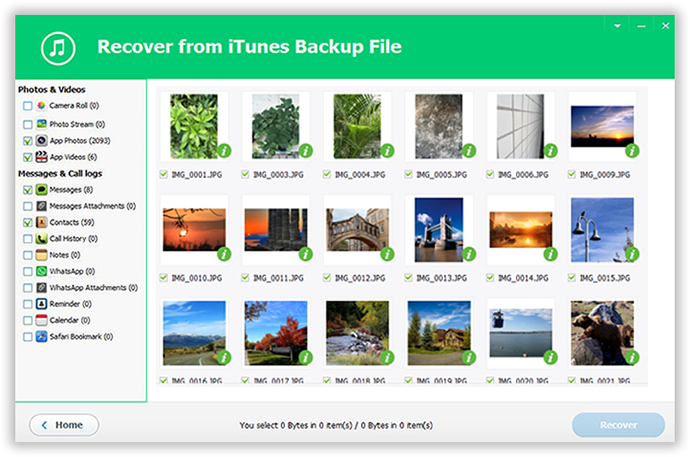
И в мгновение ока вы можете легко получить доступ и экспортировать все файлы из файла резервной копии iTunes на ваш компьютер. Это действительно замечательно для тех, кто регулярно синхронизирует свой телефон с iTunes и хочет отслеживать каждый файл на своем устройстве.
Обратите внимание: рекомендуется держать программное обеспечение открытым до полного завершения извлечения, чтобы избежать прерывания.
Хотя в Интернете есть много инструментов, которые обещают получить доступ и просмотреть файлы резервных копий iTunes, но многие из них содержат вирусы и вредоносные программы, и большинство из них не будут работать. Лучше проверить обзор и отсканировать файлы перед выполнением. Вы можете рассмотреть возможность использования iPhone Backup Viewer для доступа и просмотра всех файлов на вашем iTunes. Зайдите на официальный сайт и проверьте все функции самостоятельно, мы уверены, что вы не пожалеете об этом. Надеюсь, вам, ребята, понравилось и следите за обновлениями!
Вики - профессиональный автор технологий Windows с большим опытом работы, специализирующийся на компьютерных технологиях. Ей очень нравится помогать людям находить решения своих проблем. Ее знания и страсть всегда побуждают ее открывать для себя все о технологиях.
1. Как найти резервную копию iTunes?Но когда-нибудь замечали эти загруженные файлы резервных копий iTunes?
Вы когда-нибудь задумывались, какие файлы содержатся в том файле резервной копии iTunes, который вы только что загрузили?
1. Как найти резервную копию iTunes?